Impostare un segnalibro nelle griglie
In tutte le griglie di visualizzazione elenchi, è possibile evidenziare una determinata riga, in modo da poterla individuare con maggiore facilità ogni volta che consulteremo l’elenco. Per questo scopo è stata introdotta in TGSpeedy la funzione Segnalibro, alla quale possiamo accedere facendo click sulla ruota dentata che compare nell’angolo in alto a sinistra delle griglie. Accedendo al menu impostazioni della griglia (ruota dentata grigia), tra le varie voci presenti, troviamo due nuove funzioni
- Imposta segnalibro
- Rimuovi segnalibro
Come mostrato nella figura sottostante, facendo click sulla voce Imposta segnalibro, viene evidenziata in rosso la riga correntemente selezionata. Tale impostazione rimarrà anche dopo essere usciti dalla maschera o da TGSpeedy e la riga verrà evidenziata tutte le volte che comparirà nell’elenco della stessa maschera. Soffermando il puntatore del mouse sulla voce di menu Imposta segnalibro, qualora sia stato impostato il segnalibro, verrà visualizzata una descrizione rapida del contenuto della riga corrispondente al segnalibro. Facendo click nuovamente sulla voce di menu Imposta segnalibro, quando questa risulta visualizzata in grassetto e con la descrizione rapida del segnalibro impostato, il cursore della griglia si sposterà in corrispondenza della riga al quale il segnalibro fa riferimento.
La voce di menu Rimuovi segnalibro, ha l’ovvio scopo di annullare l’impostazione corrente e consentire quindi di prendere un nuovo segnalibro in corrispondenza di una nuova riga.
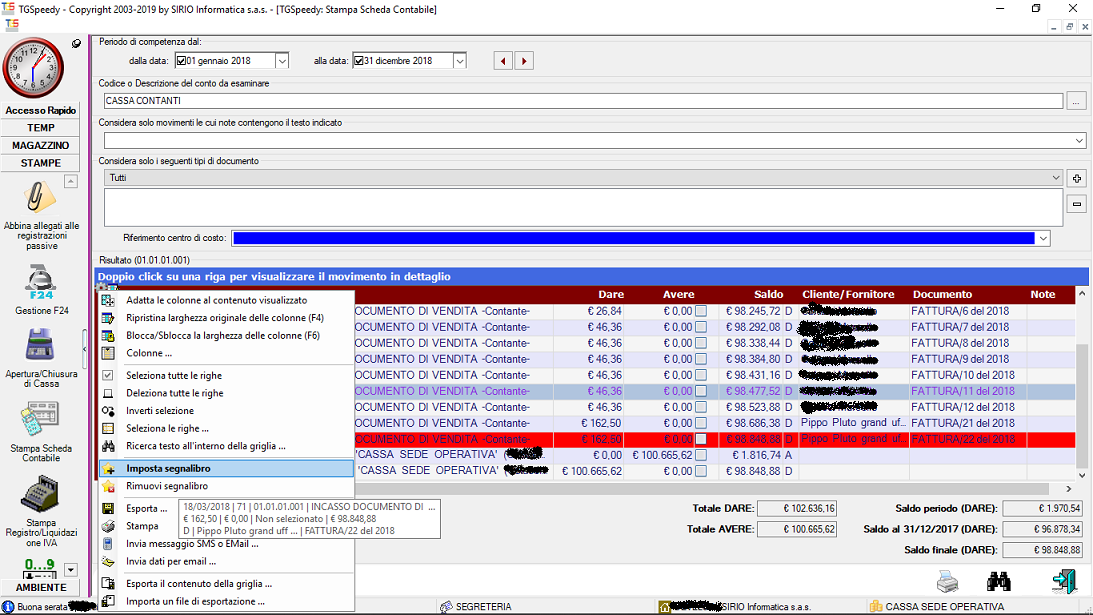
Hai ancora dubbi su TGSpeedy?
Parla con un esperto
* il prezzo indicato si riferisce alla versione business con la sola possibilità di ricezione ed emissione fatture elettroniche tramite nostro canale accreditato AdE (SDI)

